How to Edit MOV Files on Windows (10/8/7) and Mac
Mindenekelőtt le kell töltenünk és telepítenünk ezt a MOV videószerkesztőt a számítógépünkre. A WinX HD Video Converter Deluxe a Windows 10 és alacsonyabb operációs rendszerekre készült, míg a WinX HD Video Converter Deluxe for Mac megfelelője a macOS Big Sur, Catalina és alacsonyabb operációs rendszerekre lett kifejlesztve. Ha ezt az eszközt jól telepítettük, csak indítsuk el, és az alábbi útmutatót követve szerkesszük az MOV fájlokat. Itt az MOV fájlok szerkesztését Windows 10-en vesszük példának.
1. lépés. Importálja a szerkeszteni kívánt MOV fájlokat a számítógépen.
A WinX HD Video Converter Deluxe elindítása, majd a bal felső sarokban lévő + Video gombon keresztül vagy húzással betölthetjük a cél MOV fájlokat. Betölthetünk egy vagy több azonos vagy különböző formátumú fájlt.
2. lépés. Válassza ki a kimeneti profilt.
Az MOV fájlformátum megtartásához a Videóprofilok menüpontban kiválaszthatja az MOV videó formátumot. Ha más formátumú videókat szeretne exportálni, csak adja meg a kívánt formátumot.
3. lépés. MOV szerkesztése.
![]() MOV fájlok egyesítése
MOV fájlok egyesítése
Hogy több MOV videoklipet egyetlen fájlba egyesítsen, jelölje be az előnézeti ablak alatt az Összevonás jelölőnégyzetet. További részletek: Best Video Joiner Software
 MOV videók vágása/csonkítása
MOV videók vágása/csonkítása
Kattintson az ollószerű/szerkesztő gombra, lépjen a Vágás fülre, és kattintson a Vágás engedélyezése gombra. Ezután levághatja a kezdő és/vagy befejező szegmenseket.
![]() Nem kívánt határok vagy más területek kivágása MOV-videókban
Nem kívánt határok vagy más területek kivágása MOV-videókban
Mozduljon a Crop & Expand fülre, jelölje be a Enable Crop (Kivágás engedélyezése) lehetőséget, majd válasszon egy opciót a legördülő menüből a Crop Original (Eredeti kivágás) menüből. A LetterBox levágása választása közvetlenül a kép körüli fekete sávokat vágja le. Az előnézeti ablakban közvetlenül húzhatja a keretet az MOV kivágásához, vagy beírhatja az értékeket a Pozíció alatti mezőkbe.
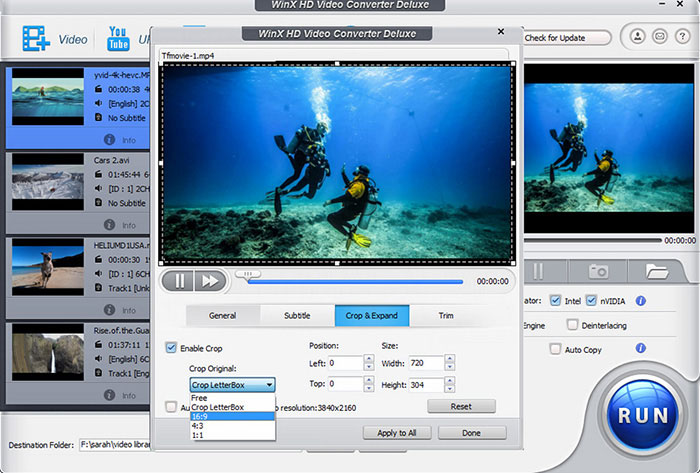
![]() Felirat hozzáadása az MOV videóhoz
Felirat hozzáadása az MOV videóhoz
Menjen a Felirat fülre, jelölje be a Felirat engedélyezése lehetőséget, kattintson az Extra, majd kattintson a Hozzáadás gombra, hogy megnyissa a .ass, .ssa vagy .srt fájlt, amelyet korábban saját maga készített vagy letöltött az internetről.
 Videó-hang paraméterek finomhangolása
Videó-hang paraméterek finomhangolása
Kattintson a Beállítások ikonra, majd egy új panelre kerül, ahol módosíthatja a videó/hang codec-et, képkockasebességet, bitsebességet, mintavételi sebességet, képarányt, felbontást stb. De ha nem vagy egy technikához értő fickó, akkor jobb, ha ezeket a paramétereket alapértelmezettként hagyod.
4. lépés. Szerkesztett MOV fájlok kimenete.
Ha befejezte a szerkesztést és a beállításokat, egyszerűen nyomja meg a RUN gombot az új fájlok exportálásához.
Több mint egy MOV szerkesztő
A WinX HD Video Converter Deluxe és annak Mac változata többfunkciós eszköz. Az MOV és más formátumú videók szerkesztésén kívül képes:
– Videók konvertálása MOV, MP4, AVI, WMV, MKV, HEVC, AVCHD, M2TS, MOD, TOD stb. formátumba.
– Hang kivonása a videóból; audio fájlformátumok konvertálása.
– Videók tömörítése 8K, 4K UHD, 1080P HD stb.
– Videók felskálázása, pl. 1080P 4K-ra, hogy nagyképernyős kijelzőkhöz illeszkedjenek.
– Ingyenes videók és zenék letöltése a YouTube-ról, a Vimeo-ról, a Dailymotionről és más több mint 1000 oldalról.
– Képernyős tevékenységek rögzítése és facecam rögzítése Macen.
